Recuperación de datos de disco duro: ¡La última esperanza!
- Inicio
- Support
- Consejos-Recuperación de datos
- Recuperación de datos de disco duro: ¡La última esperanza!
Resumen
Aprenda a recuperar datos de un disco duro dañado o roto con estos consejos y técnicas esenciales. Reviva sus archivos importantes con la conexión adecuada y el uso de software de recuperación especializado.
Antes de intentar conectar el disco duro inactivo a una computadora secundaria, es importante evaluar cualquier daño físico. Esto puede ayudarle a determinar el mejor curso de acción y evitar daños mayores a la unidad.

El primer paso para conectar de forma segura un disco duro inactivo a una computadora secundaria es elegir un concentrador USB HDD confiable. Este dispositivo actúa como un puente entre su disco duro y la computadora, permitiéndole transferir datos y realizar diagnósticos. Es importante elegir un concentrador que sea compatible con su disco duro y que tenga buenas críticas por parte de otros usuarios. Esto asegurará una conexión fluida y minimizará cualquier riesgo o complicación potencial.



Fácil de manejar Solo unos simples pasos para recuperar datos.
Modos de recuperación Recuperación de archivos, de datos formateados y de disco duro.
Multiples tipos de archivos Imágenes, videos, audios, archivos comprimidos, etc.
Varios dispositivos Aparte de la tarjeta SD, también es compatible con disco duro, PC de Windows, PC Mac y etc.
Sistemas soportados Windows 10, 8.1, 8, 7, Vista, XP, 2000, Mac OS X10.6, 10.7, 10.8.
Fácil de manejar Solo unos simples pasos para recuperar datos.
Modos de recuperación – Recuperación de archivos, recuperación de datos formateados y recuperación de disco duro.
Multiples tipos de archivos Imágenes, videos, audios, archivos comprimidos, etc.
Prueba gratisPrueba gratisPrueba gratis ¡Ya hemos proporcionado a 158841 usuarios prueba gratis !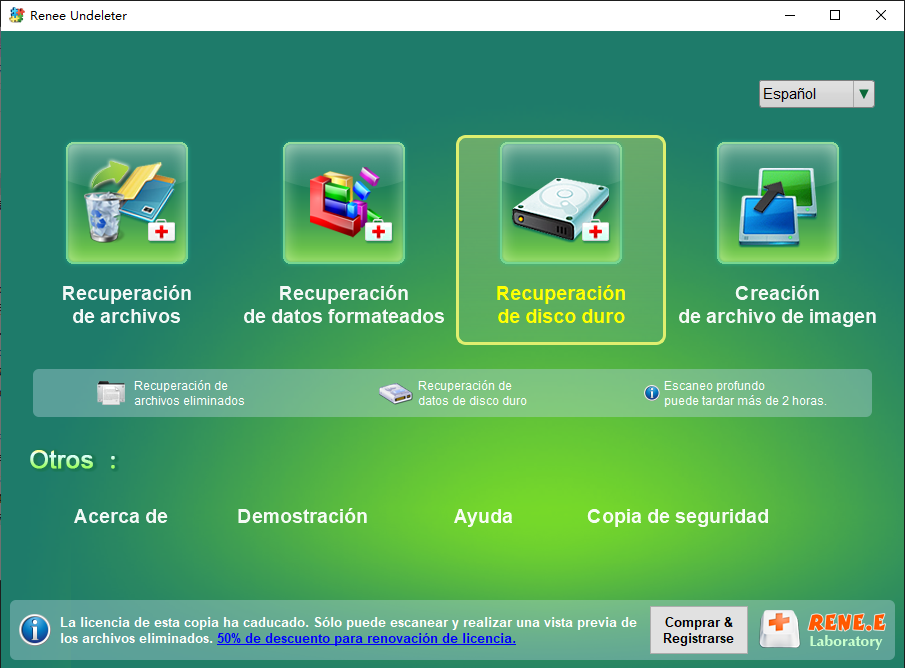
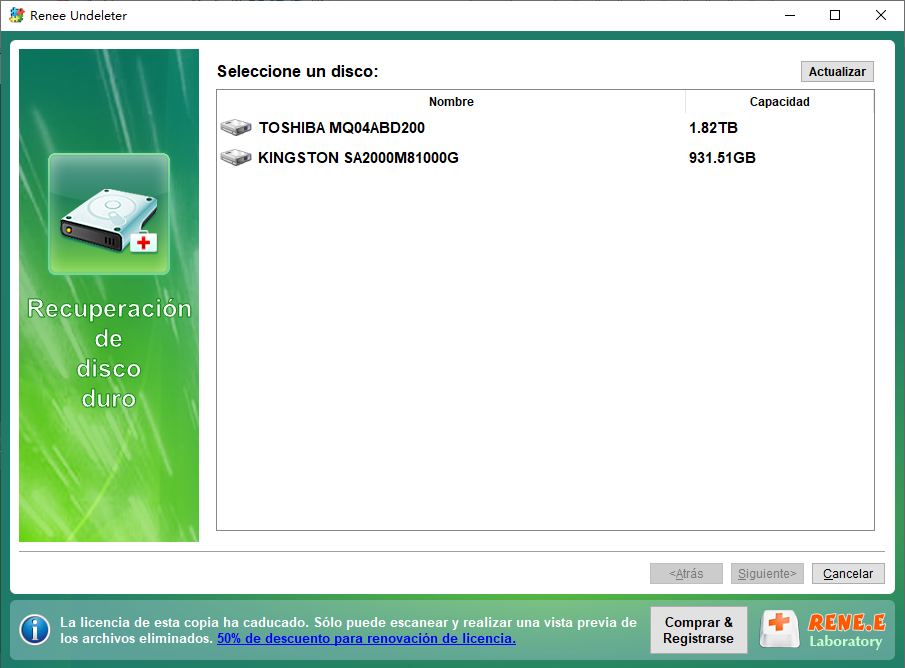
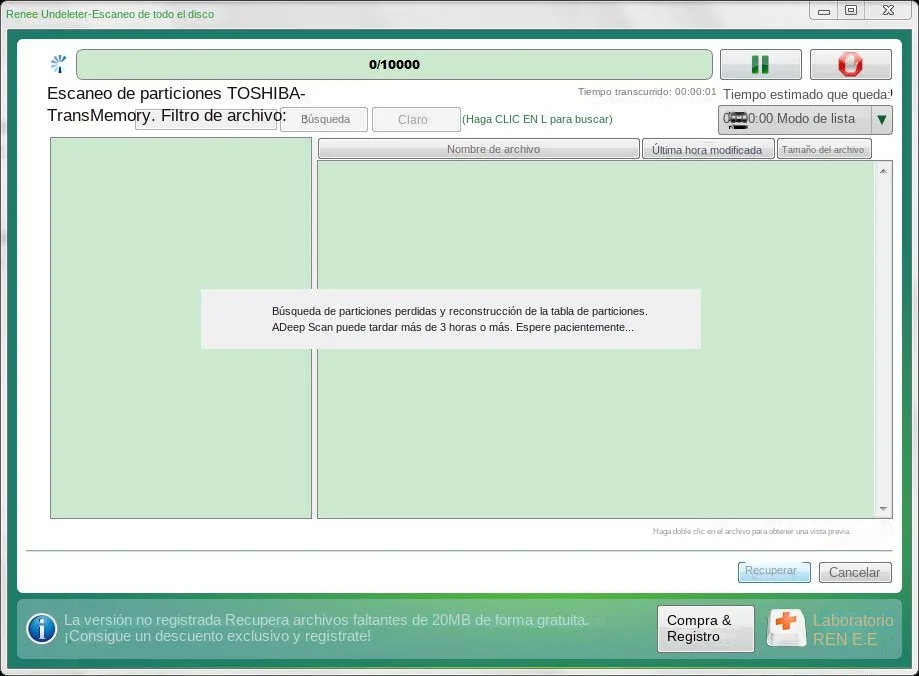
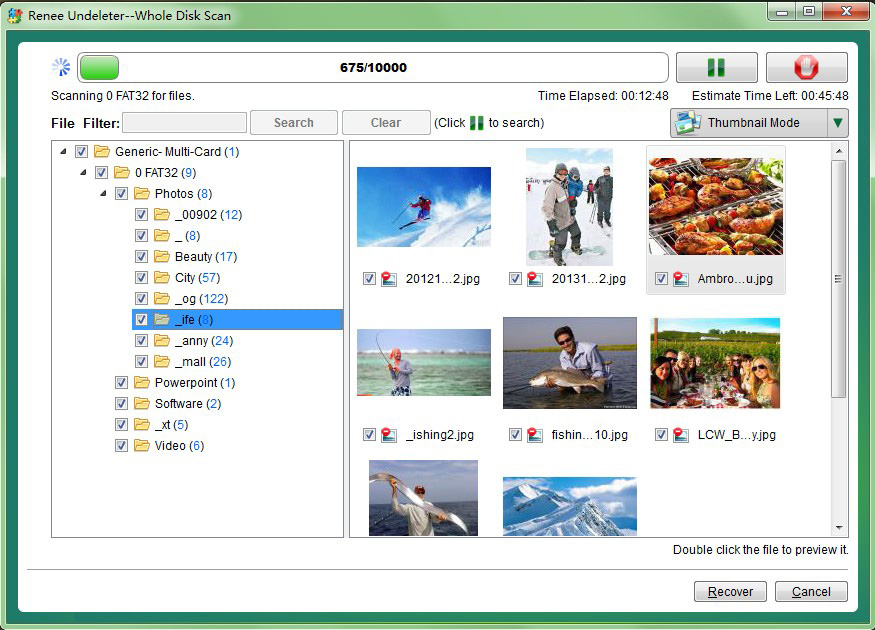
dd
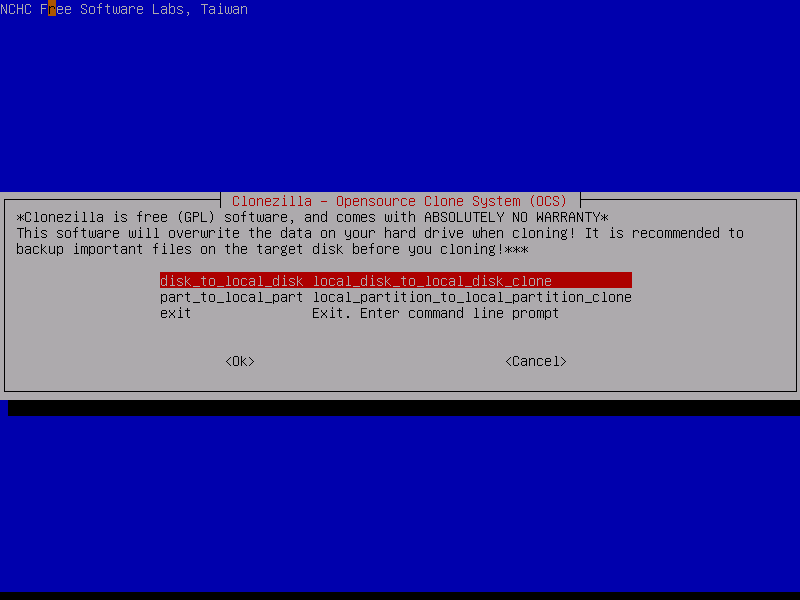
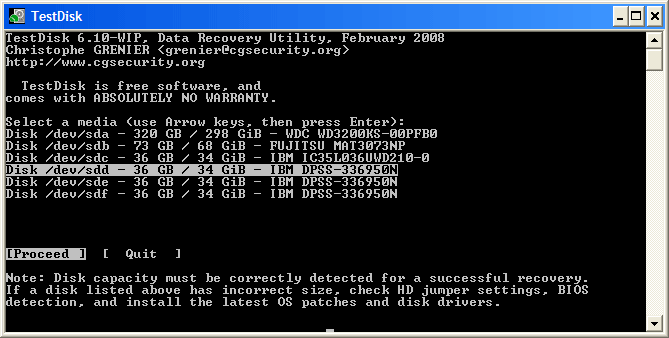
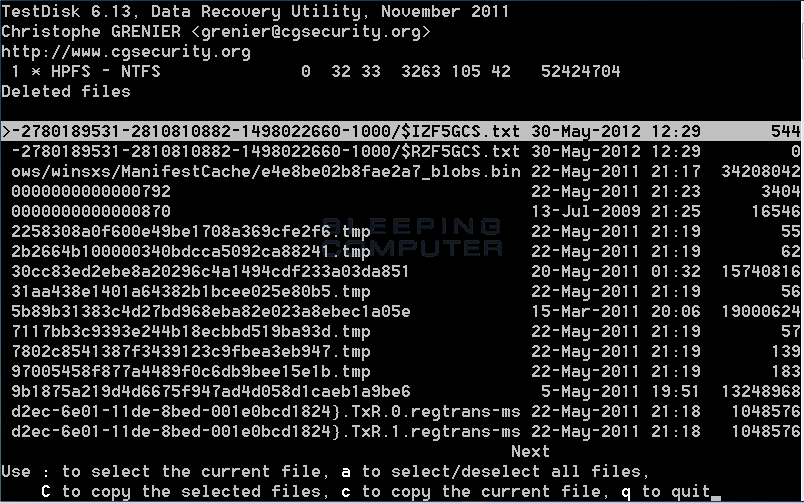
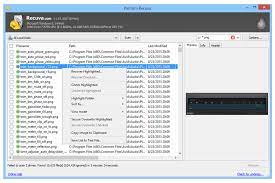

CHKDSK /f "drive letter"
Posts Relacionados :
Solución el error 0x80070035 en segundos ¡Aprende cómo aquí!
04-12-2023
Camila Arellano : Learn to resolve error code 0x80070035 for seamless connectivity to LAN devices like computers or printers in your...
¿Qué hacer si el disco duro recién instalado no aparece en administrador de discos?
01-06-2020
Alberte Vázquez : Muchos usuarios se quejan de que el disco duro recién instalado no aparece en en administrador de discos....
Introducción de la tarjeta XQD
25-04-2019
Camila Arellano : Si no es un fotógrafo, es posible que nunca haya oído hablar de la tarjeta XQD. Aunque la...
Soluciones: El disco duro no se reconoce en Windows 7/8/10
22-07-2020
Camila Arellano : El artículo presentará métodos para reparar varias averías del disco duro en el sistema de Windows desde diferentes...

